Riduttore dimensione video | Come ridurre facilmente le dimensioni dei file video
"Ho alcuni film in formato.mp4 da 24 GB.Sto cercando di ridurre la dimensione del file almeno della metà senza ridurre la qualità.Un po 'va bene, ma non voglio guardare un film oscuro e sfocato.Guardo i film sul mio Macbook da 13 pollici.Tuttavia, vorrei mantenerli nel formato.mp4.Ho il freno a mano, ma ci vuole un'eternità e di solito si blocca/si blocca dopo pochi istanti.Non mi dispiace scaricare un altro programma per farlo.Puoi consigliarmi un programma e quali impostazioni usare."
Se stai cercando un riduttore di dimensioni video perridurre facilmente le dimensioni del file video, puoi fare riferimento ai metodi seguenti.In alternativa, puoi utilizzare un programma di compressione professionale e uno strumento di compressione online.
Riduci le dimensioni del file video con il compressore professionale
Il riduttore di dimensioni video professionale che vorrei consigliarti è VideoSolo Video Converter Ultimate.VideoSolo Video Converter Ultimate è un convertitore video professionale che supporta vari tipi di video, inclusi MP4, AVI, MKV, MPG, ecc.** La versione Windows di VideoSolo Video Converter Ultimate**offre anche un compressore video che può aiutarti a ridurre i file video taglia in base alle tue necessità.
Potresti preoccuparti della qualità del video compromessa o del video danneggiato.Questo è assolutamente inutile.VideoSolo Video Converter Ultimate ti offrirà il file compresso della migliore qualità.
# Passaggio 1.Importa video in VideoSolo Video Converter Ultimate
Scarica e installa VideoSolo Video Converter Ultimate sul tuo computer Windows.Quindi aprilo.Successivamente, vai all'interfaccia "Toolbox" e seleziona "Video Compressor".

# Passaggio 2.Aggiungi file video
Per ridurre le dimensioni del file video, è necessario caricare il file video in questo strumento.

# Passaggio 3.Riduci le dimensioni del file video
Regola il rapporto di compressione o il dimensione del file in base alle tue necessità.E puoi vedere in anteprima il video per 10 secondi.Dopo aver terminato le impostazioni, fare clic sul pulsante "Comprimi" per iniziare a ridurre le dimensioni del file video.

Come comprimere video con compressore online
# 1.CloudConvert
CloudConvert supporta molti formati video di piccole dimensioni, inclusi MP4, OGG, WMV, MKV, FLV, AVI e così via.È possibile ridurre la dimensione del file di più file video contemporaneamente.Inoltre, il sito Web ti supporta per archiviare il video clip compresso sul cloud.
Per comprimere le dimensioni del file video con CloudConvert, apri CloudConvert online.Quindi è necessario trascinare e rilasciare i video sulla sua interfaccia.CloudConvert ridurrà automaticamente il video su cloud.La velocità di compressione dipende dalle dimensioni del file video e dalle condizioni di Internet.
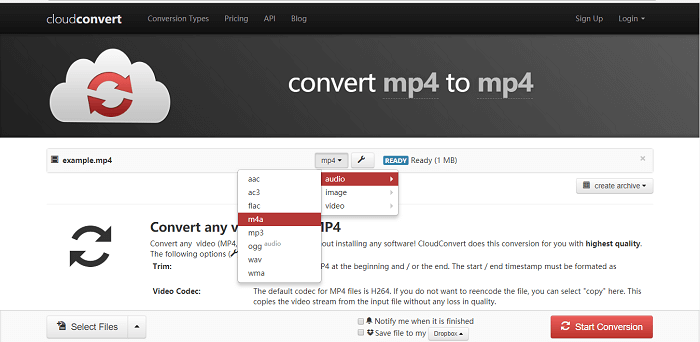
# 2.Clipchamp
Clipchamp è anche un compressore di file video online.Questo compressore online consente agli utenti di ridurre le dimensioni dei file video in vari formati come MP4, WebM, WMV e altri.Clipchamp offre diverse dimensioni video come 2D e 3D, a seconda del dispositivo utilizzato per riprodurre il video.È possibile regolare la velocità di compressione.Ma il difetto è che la velocità di elaborazione veloce può causare una perdita di qualità.Per mantenere la qualità del file video compresso, è necessario rallentare la velocità di compressione.
Per ridurre le dimensioni del file video, aprire il sito Web di Chipchamp.Quindi trascina il video dal tuo computer all'interfaccia Chipchamp.Quindi scegli il tipo di output.Successivamente, fai clic sul pulsante "Converti video".Chipchamp convertirà il video selezionato e ne ridurrà le dimensioni.

# 3.Zamzar
Zamzar.com è anche un compressore online per vari tipi di video.È compatibile con MP4, MOV, 3GP, AVI, MKV, FLV, ecc.Lo svantaggio è che esistono limitazioni alle dimensioni dei file e alla velocità di compressione per gli utenti comuni.Prima di comprimere il video, devi offrire il tuo indirizzo email in modo da poter ricevere i file video convertiti.
Per ridurre le dimensioni del file video, visita Zamzar.com.Trascina e rilascia i file video nell'interfaccia.Quindi scegli il formato del file convertito e fai clic sul pulsante "Converti".Quando la conversione è finita, apri la tua casella di posta elettronica e scarica i video restringenti.

Quale compressore video dovrei scegliere?
Tra i suddetti compressori, VideoSolo Video Converter Ultimate dovrebbe essere il più perfetto in quanto non riesco quasi a trovare alcuno svantaggio.Questo strumento è professionale ed eccellente grazie al tasso di successo, alta velocità, alta qualità video e risultati di compressione efficienti.
Sebbene il compressore online sia comodo e facile da usare, funziona solo online.La velocità di compressione e la percentuale di successo dipendono in larga misura dalle condizioni di Internet.Inoltre, a differenza di VideoSolo Video Converter Ultimate che può essere archiviato video compresso sul tuo computer locale, altri compressori online possono salvare solo file video compressi su cloud o e-mail.
In conclusione, VideoSolo Video Converter Ultimate è molto più stabile e affidabile.Puoi inserire questo programma nella whitelist!




